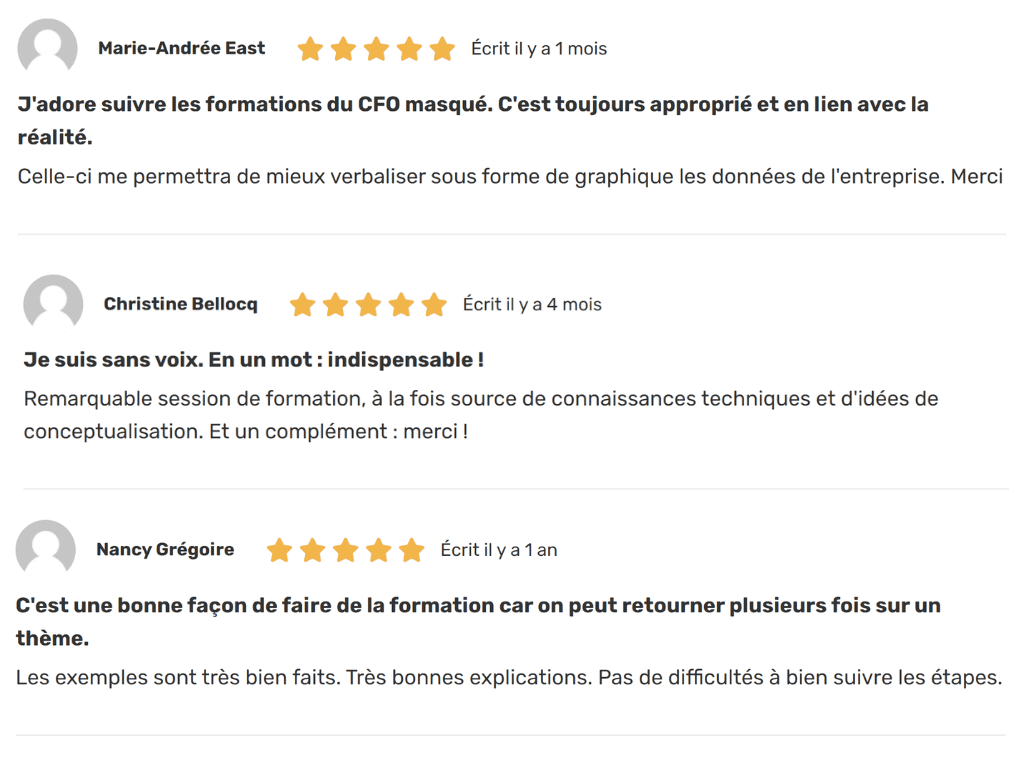Si vous avez déjà suivi une formation sur les tableaux de bord avec moi, vous savez que je ne suis pas une grande amatrice de graphiques en secteurs (les graphiques en tartes, pour les Québécois ou les graphiques en camemberts, pour les Français). D’abord, je déconseille largement l’utilisation d’un tel graphique lorsqu’il y a plus de 4 ou 5 valeurs à présenter. La raison est simple, le résultat est illisible. Ensuite, lorsque l’on insère un graphique en secteurs, dans un tableau de bord, on ne sait jamais comment il va se mettre à jour en fonction des nouvelles données. Souvent, les secteurs vont changer de place et les étiquettes vont empiéter les unes sur les autres. Bref, même si je ne raffole pas des graphiques en secteurs, je les utilise lorsqu’il y a vraiment un seul chiffre important à faire ressortir.
Graphique en secteurs couramment utilisé
En général, lorsque les analystes utilisent un graphique en secteurs, ils présentent les informations comme sur l’image ci-dessous. Les informations sont bien présentées mais aucun accent n’est mis sur aucune des proportions de ventes.
Graphique en secteurs moderne
Afin de faire ressortir la plus grande valeur, ici le 59% des ventes réalisées par le produit B, on pourrait s’inspirer des infographies modernes et présenter un graphique en secteurs comme celui ci-dessous. Ce graphique me semble davantage mettre l’accent sur la plus grande valeur.
 Vous souhaitez développer vos compétences en visualisation, que ce soit de façon générale ou plus pointue avec Excel et/ou Power BI ? Jetez un œil à nos formations en Visualisation de données.
Vous souhaitez développer vos compétences en visualisation, que ce soit de façon générale ou plus pointue avec Excel et/ou Power BI ? Jetez un œil à nos formations en Visualisation de données. |
|---|
Graphique en anneau
Toujours en s’inspirant du monde des infographies, on pourrait aussi songer à présenter l’information par le biais d’un graphique en anneau, tel que celui présenté ci-dessous.
On pourrait aussi transformer légèrement ce graphique en anneau, pour éclipser complètement la notion de produit A et mettre le focus sur la proportion des ventes réalisées par le produit B, tel qu’illustré ci-dessous.
Texte seulement
Si la valeur est vraiment importante, on pourrait également carrément éliminer le graphique et laisser la place au texte seulement, tel qu’illustré ci-dessous.
Dans tous les cas, il peut être intéressant d’emprunter des idées au milieu de l’infographie afin de moderniser un peu les visualisations de données de nos tableaux de bord.
Formation complémentaire
Vous souhaitez propulser vos visualisations de données à un niveau supérieur ? Suivez l’Atelier – Visualisations de données dans Excel qui se présente sous forme d’atelier pratico-pratique et s’adresse aux professionnels qui doivent créer des visualisations de données percutantes dans Excel.
Voici quelques commentaires d’apprenants ayant suivi la formation – Atelier – Visualisations de données dans Excel